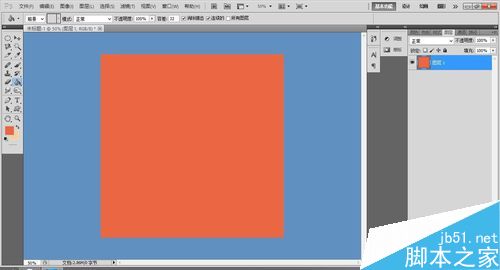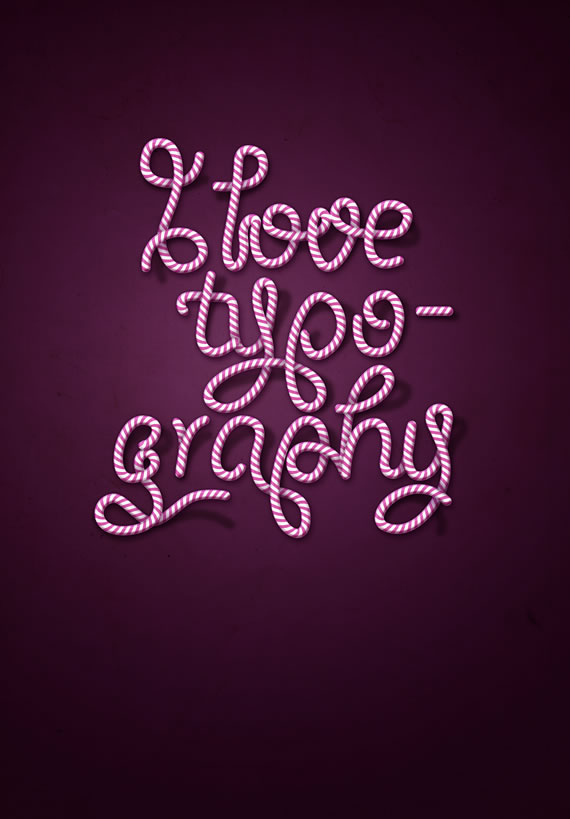本例为字体特效教程,介绍运用Illustrator和Photoshop创建一个漂亮的糖果条字体效果,主要学习创建高级的矢量图案画笔、在Photoshop中订制混合模式、创建阴影和光线、润色照片以适应场景、创建适合图片的背景、使用调整图层等技巧~~
难度:中级-高级
完成时间:1小时
(本文来源于图老师网站,更多请访问https://m.tulaoshi.com/illustrator/)工具:Illustrator CS3,Photoshop CS3
素材下载:纸张纹理
(本文来源于图老师网站,更多请访问https://m.tulaoshi.com/illustrator/)Giddyup Std字体
最终效果:

步骤1
打开Illustrator,创建一个名为“Letter”的新文件,色彩模式设置为CMYK,72dpi。

图01
步骤2
使用矩形工具(M),按下图画一个灰色的矩形。

图02
步骤3
画另一个矩形,但要比之前的那个窄。改变它的颜色为红色或其它颜色以便区分。

图03
步骤4
使用选择工具(V),旋转第二个矩形(如图)。位置不需要非常精确,随着感觉走~

图04
步骤5
按住Alt键并点击拖动红色矩形移到右边。拖动时按住Shift键保持平行。

图05
步骤6
按CTRL+D三次。复制图形。

图06
步骤7
选择灰色矩形,延长它一点,将它复制(Ctrl + C)并粘贴到前面(Ctrl + F)。按CTRL + SHIFT + ]把它放在其他形状的前方。

图07
步骤8
删除其填充,选择所有的红色长方形,右键单击建立剪贴蒙版。选择所有物件(按Ctrl + A),点击合并按钮。然后把合并后的图形副本粘贴到前方(CTRL + C Ctrl + F)。 使用橡皮擦工具(Shift + E),按住Alt键擦除左侧红色条纹的部分。

图08

图09

图10
在学习中遇到问题可以到 Illustrator版块 发贴交流!
12345